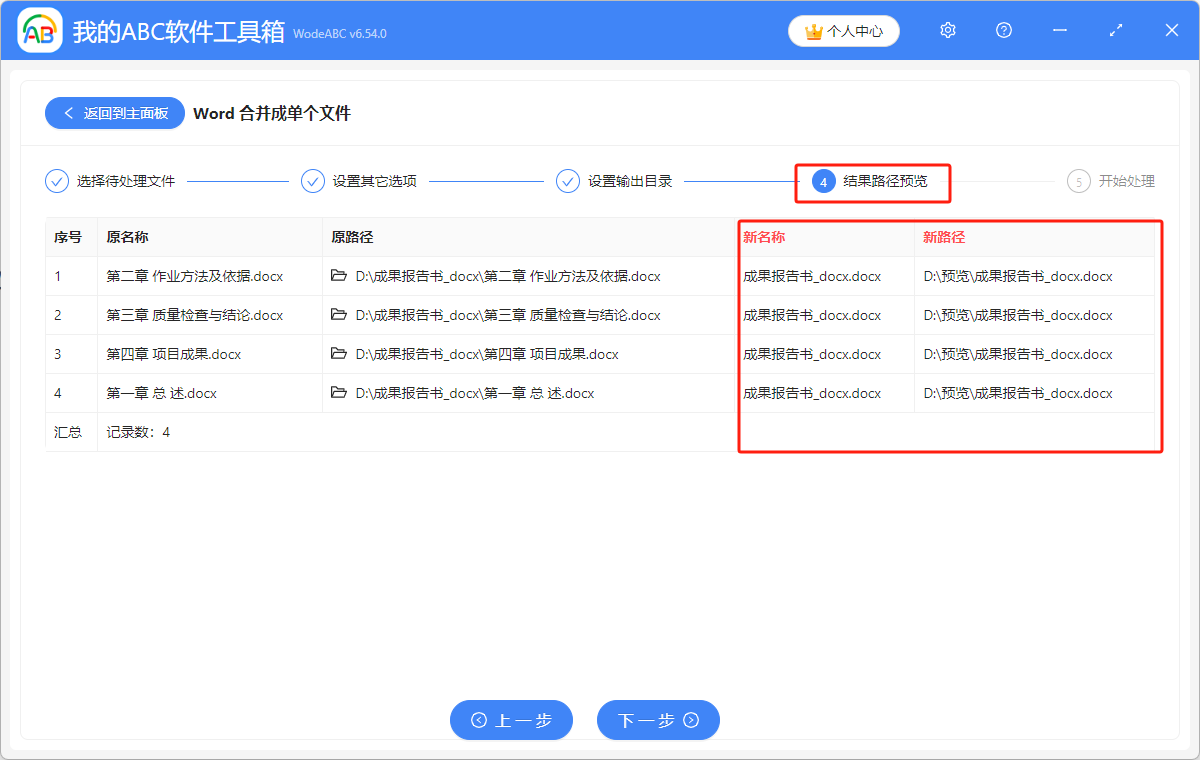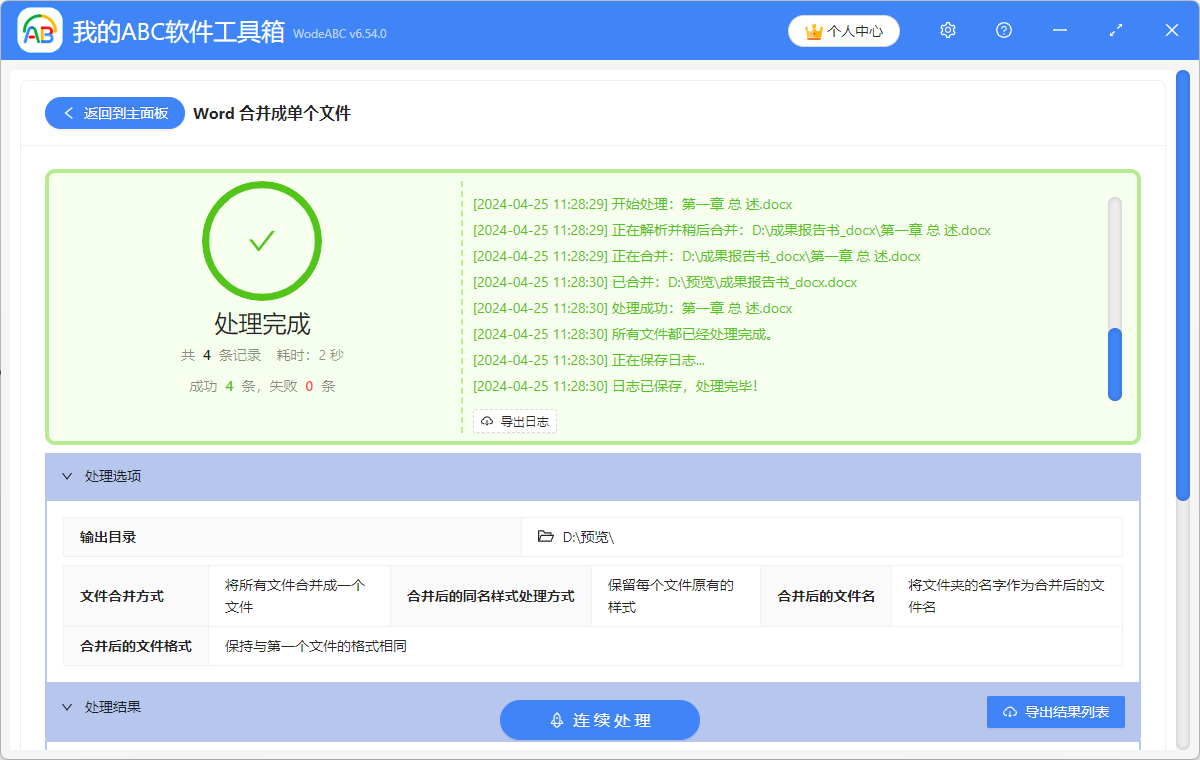兩個或者多個Word文檔合併為一個,是很多人在工作或者學習生活中,會經常遇到的需求場景。 遇到以後,可能大家的普遍解決辦法是將多個Word文檔中的內容複製粘貼到一起,但是很大概率會出現合併後文檔格式不統一、排版錯亂的情況,要是再想手動調整過來,也會因為不知道問題出在哪而面臨無從下手的狀況。 今天給大家分享一個方法,可以輕鬆解決這個困擾,簡單高效的實現合併多個Word文檔為一個,並且保持原有的文件格式。
使用場景
批量合併docx、doc格式的Word文檔為一個,並且能夠保留每個文件原有的格式,以及可以自定義合併後的Word文檔為docx、doc、docm、dot等格式。
效果預覽
處理前

處理後

操作步驟
1.打開下面這個軟件,點擊左邊的「合併拆分」,找到「Word合併成單個文件」功能按鈕,點擊進入。
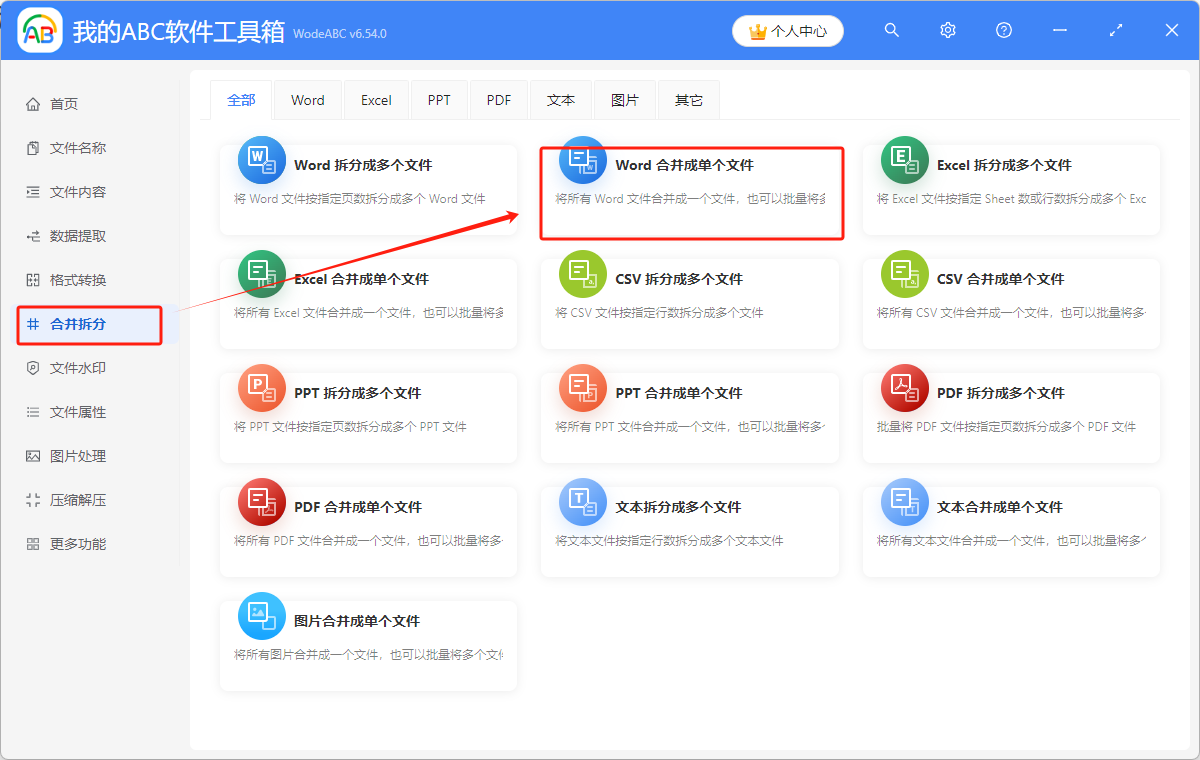
2.可以通過直接拖放、添加文件或者從文件夾中批量添加這三種方式選擇加入需要處理的Word文件。
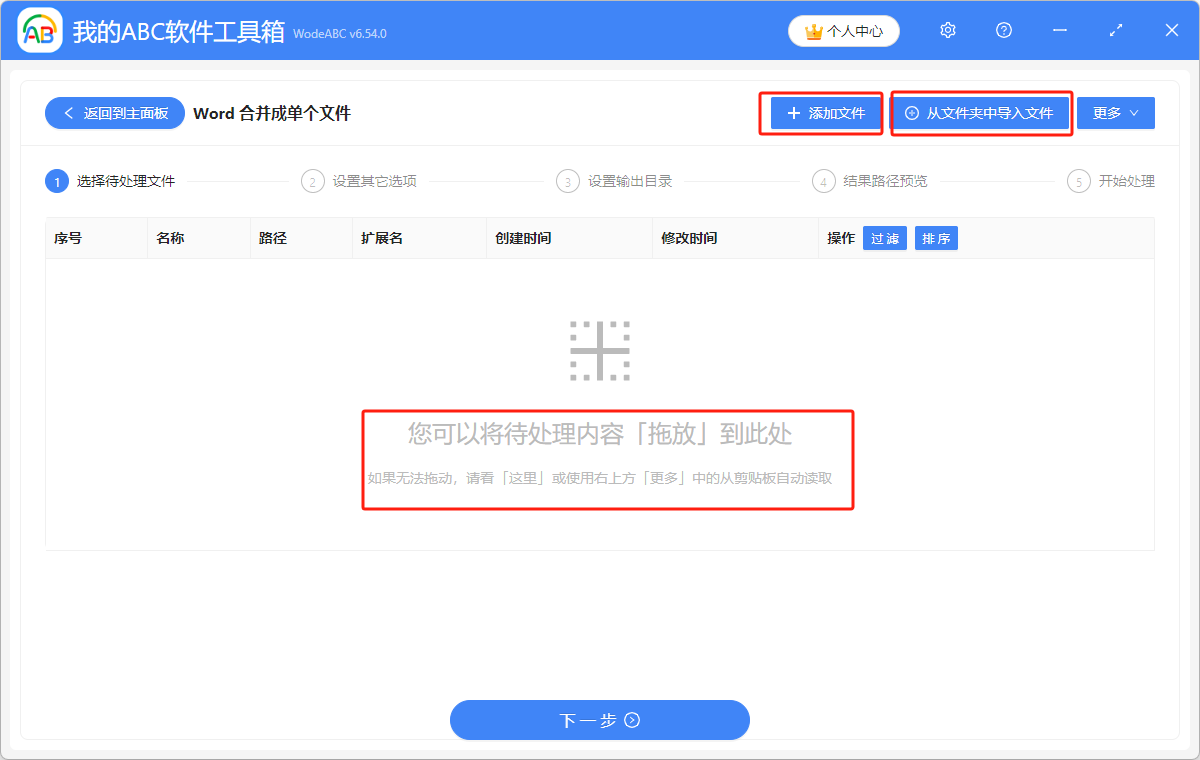
3.文件添加進來後,點擊下一步,選擇「將所有文件合併成一個文件」,如果需要保留原有文件的格式,在合併後的樣式處理方式下就選擇「保留每個文件原有的樣式」,然後合併後的文件名和文件格式類型根據自身需要選擇就可以。
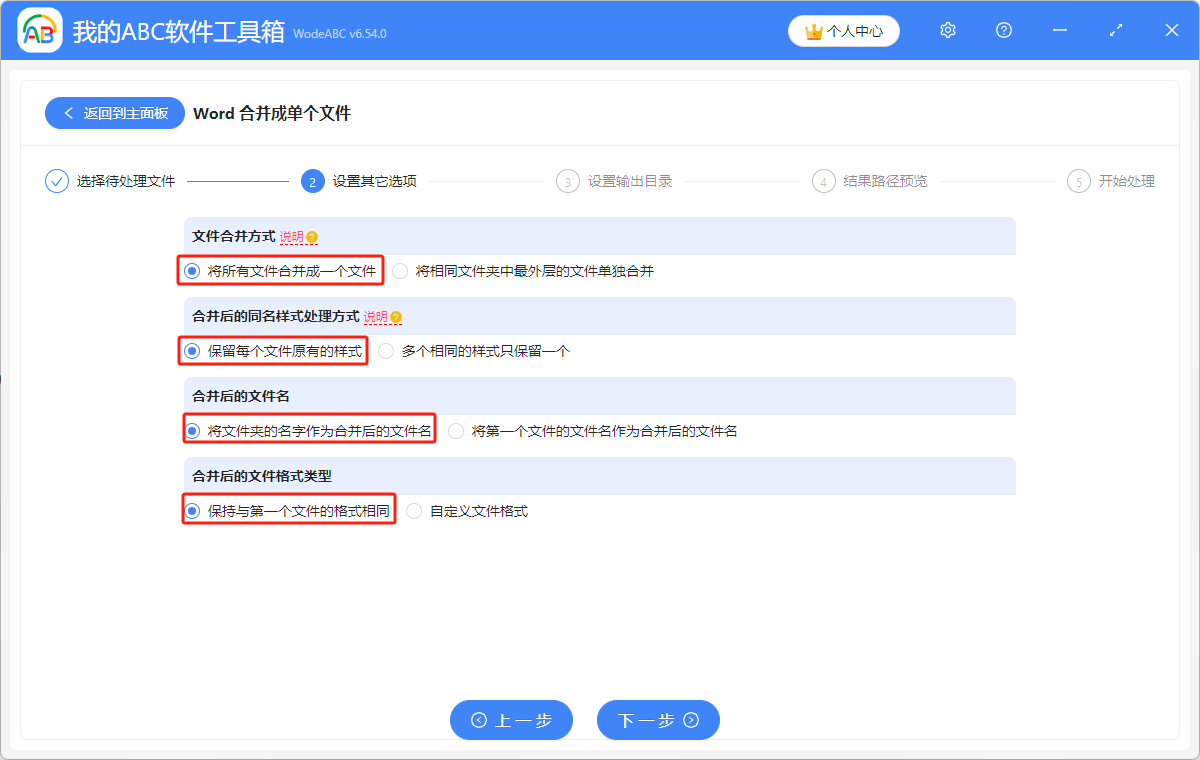
4.選項都設置好後,下一步就可以設置文件保存位置了,然後再對結果路徑預覽一下,確認沒問題後,等待片刻,就可以看到處理完成的標誌。